Latex加速: TexStudio的安装和使用
TexStudio可以加速Latex的编辑和写作,这里简单介绍一下TexStudio的安装,配置和使用。但是有一个重要的前提,TexStudio会使Latex源代码和pdf文件并排显示,比较占用桌面的宽度,所以不推荐在15寸以下的小屏幕上使用,在小的笔记本电脑上,可以直接在文本编辑器中撰写Latex源代码,另外在终端窗口中编译pdflatex,并通过直接打开pdf文件进行查看,但这对latex的语法要求比较熟练。TexLive的安装不在这里介绍,以后有空再讲,此处只讲一下已经配置好TexLive之后如何正确配置TexStudio,TexLive成功配置可以通过在命令行中输入pdflatex来查看其版本是安装的版本还是系统原来自带的。不推荐使用系统自带的latex,因为版本比较老。
- 安装texstudio并启用系统的latex
接下来就是从官网www.texstudio.org/下载正确的TexStudio版本并安装,对Fedora25系统,直接下载rpm安装包并安装即可。但是装好后并不能立即使用,此时会发现无法找到系统中装好的TexLive,网上的解答是需要重新启动一次电脑[1],试过之后并不行。随后又搜到了一个方法[2],就是手动把pdflatex, xelatex, luralatex, etc的位置配置一下。Linux电脑上安装的TexLive可以从.bashrc中查看,当时安装TexLive后是专门在环境中做过配置的。例如:.bashrc中显示:
# added by nan for texlive2016 with latex editing software
export INFOPATH=${INFOPATH}:/usr/local/texlive/2016/texmf-dist/doc/info
export MANPATH=${MANPATH}:/usr/local/texlive/2016/texmf-dist/doc/man
export PATH=${PATH}:/usr/local/texlive/2016/bin/x86_64-linux
结合上述位置即可找到pdflatex, xelatex, luralatex等可执行文件的位置,然后在TexStudio中:option-> configure texstudio-> commands -> latex/ pdflatex/ xelatex/ luralatex ... 等到成功配置好这些命令的位置即可成功运行TexStudio并生成pdf文件了。
还存在的一个小问题是对于eps的图片格式会报错XeLaTex xdvipdfmx:fatal: pdf_ref_obj(): passed invalid object,而如果直接在终端的命令行中利用xelatex编译生成pdf文档则没有任何问题。解决的方法可以参考园子里的这篇文章在mac上遇到的类似问题[3],也就是把TexStudio在高级设置中的搜索路径直接替换成TexLive软件库中执行文件所在文件夹的路径,在我的系统上就是:/usr/local/texlive/2016/bin/x86_64-linux,这样设置之后果然没有任何问题了。估计还有一种可能性是经过这里搜索路径的更换,之前需要手动配置的pdflatex, xelatex等执行文件的位置也不用手动设了,但是此处TexStudio已经可以用了,就不做这个测试了。
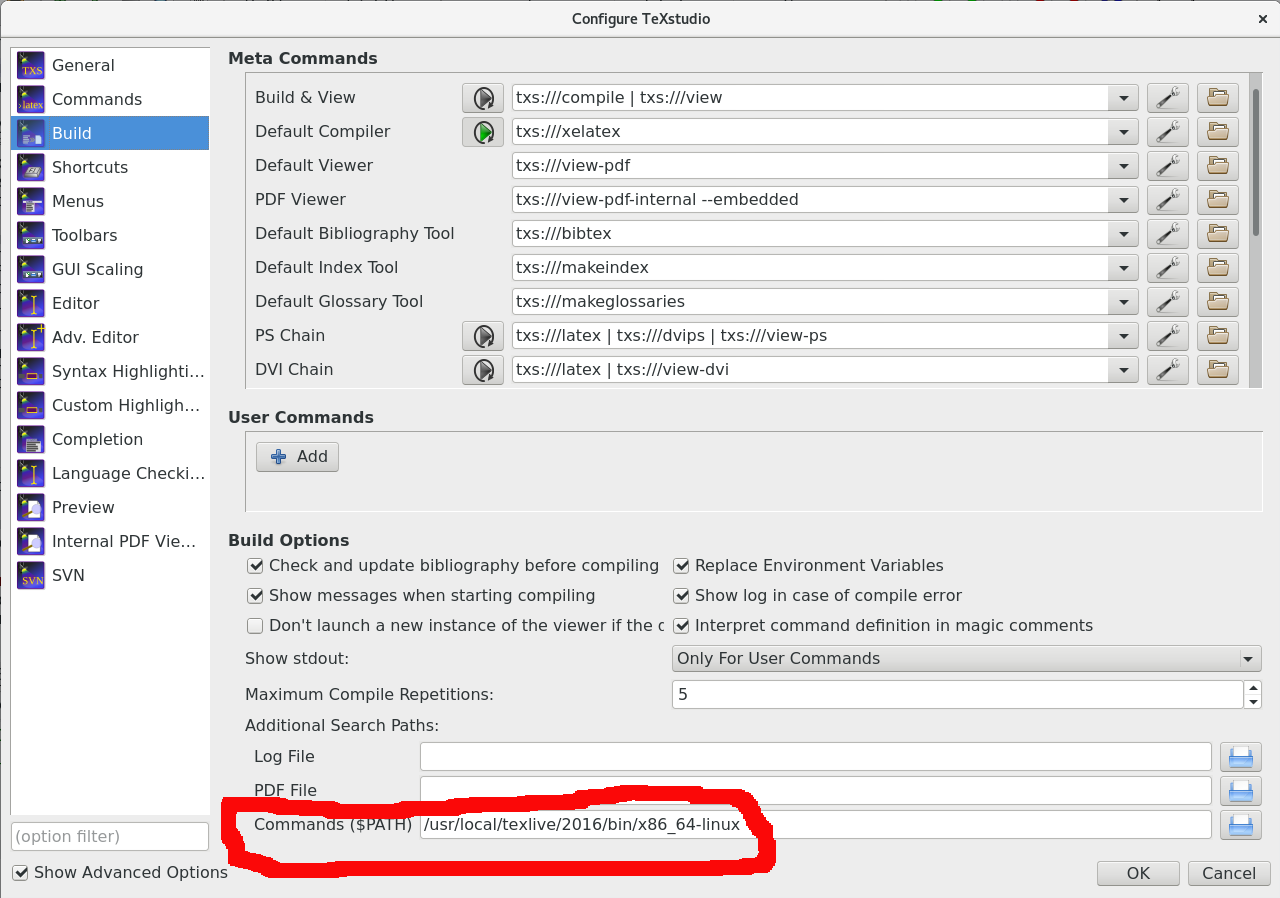
其它的小bug,安装好之后还存在的小问题是应用的图标显示错误,在网上看到的分析有可能是qt的错误[4],所以给系统安装了qt-creator,经过这个操作后TexStudio在doc中的图标果然回复了正常。
2. Texstudio配置单词拼写检查
在Texstudio中配置单词拼写检查可以利用Libreoffice中拼写检查的.oxt插件,先从libreoffice的官网[5]下载对应语言的单词拼写插件。然后在texstudio中选择: options-> configure texstudio->language check -> spell check-> import dictionary-> 选择下载的.oxt文件即可。
一般新安装的Texstudio中默认是已经添加了英语单词拼写的插件的,但是在有些发行版中没有默认添加,需要手动添加一下。或者如果你用其他的语言进行编辑的时候,需要导入对应语言的拼写词典。
3. Texstudio配置英语语法检查
英语语法检查比单词拼写检查稍微麻烦一些,需要用到language tools,这是个基于java的开源项目,支持很多种语言的语法检查。Libreoffice中的语法检查也是依赖于这个项目才得以实现。首先需要在本机的电脑上安装最新版java版本(JRE),对于mac系统还需要额外安装java开发系统(JDK),然后需要从language tools的官网[6]下载通用的离线文件(stand-alone for your desktop)。下载后将压缩包解压到理想的安装位置,然后找到languagetools.jav文件,接着在该目录下打开命令行并运行如下命令:java -jar languagetool.jar。这时languagetools的主体窗口就会弹出来,在这个图形窗口中就可以进行简单的语法检查。接下来在: text checking-> options->勾选run as server on port,这样就可以在本地网络的8081节点上启用语法检查。接下来在Texstudio中的: preference-> language checking-> language tool server URL: http://localhost:8081/; LT path中输入解压后的languagetools.jav文件的位置即可。经过这个的设置后texstudio就具备了检查英语语法的功能了。
要看是不是配置成功了,只要在编辑器中写一句病句就行:I ateee a apple. 其中“ateee”应该被检测为错误的单词,而“a”应被检查为语法错误。
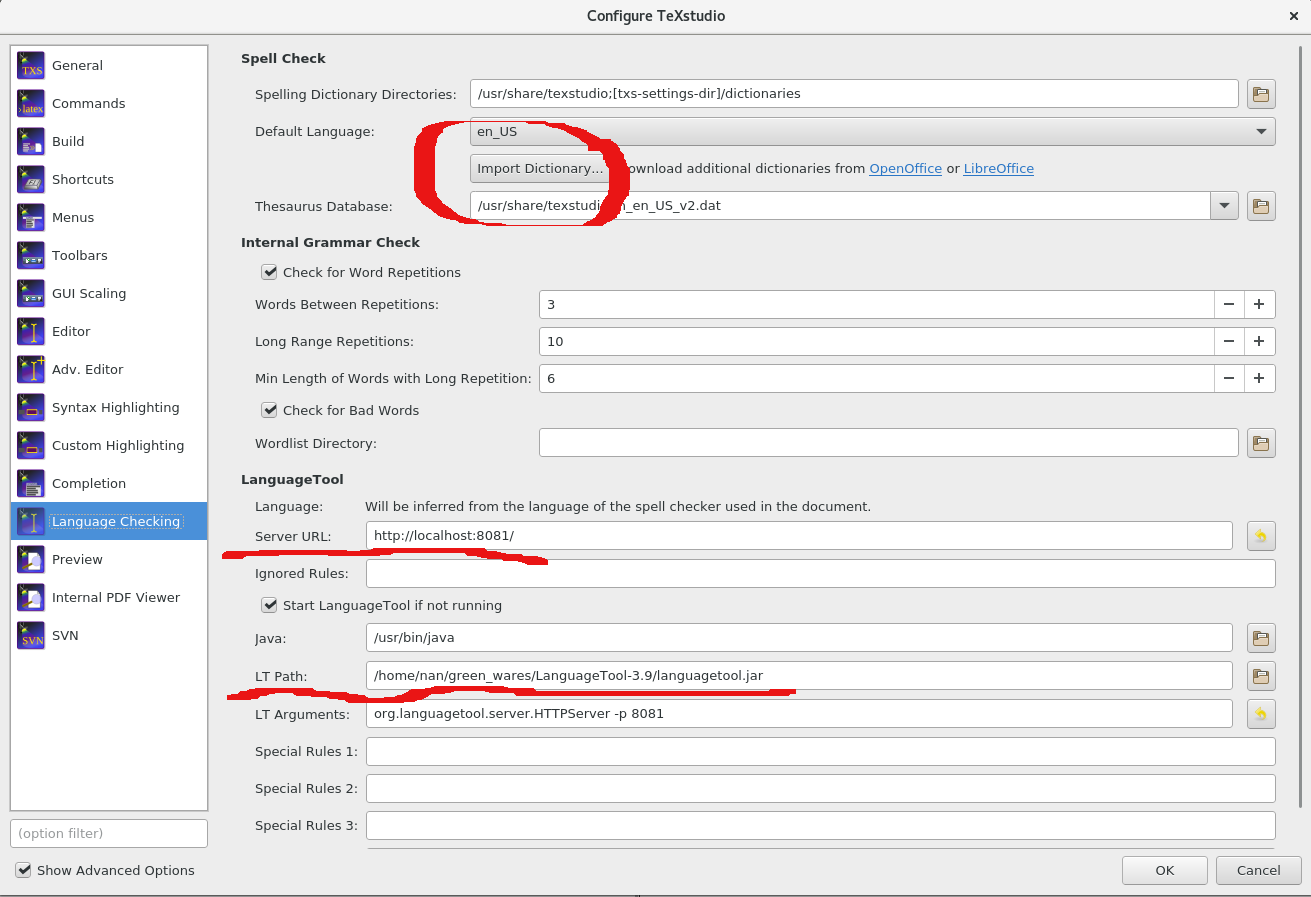
4. 其它小技巧
- 显示或隐藏行号(line number),这个可以通过preference->advanced editor->linenumber来实现。
参考:
[1]https://stackoverflow.com/questions/24615026/adding-texlive-to-texstudios-understanding-of-path
[2]https://tex.stackexchange.com/questions/246316/error-make-sure-that-you-have-installed-a-latex-distribution
[3]http://www.cnblogs.com/shawnpoo/p/4878219.html
[4]https://askubuntu.com/questions/400975/some-icons-symbols-in-texstudio-are-missing
[5]https://extensions.libreoffice.org/extensions?getCategories=All modules&getCompatibility=any
[6]https://languagetool.org/
Latex加速: TexStudio的安装和使用的更多相关文章
- Latex:简介及安装
http://blog.csdn.net/pipisorry/article/details/53998352 LaTex是一个排版工具,功能强大.它是一个"所想即所得"的工具,你 ...
- Window下Latex加速编译方法以及西农毕设论文模板推荐
近些日子用Latex写了一遍文章,一共有11页,但是在window下编译需要2分多的时间,使用的是xeletex编译器. 经过查找,得到了以下方法: 如果坚持使用windows下的latex,使用以下 ...
- texlive2018和texstudio的安装及汉化教程
latex是编写论文的利器,尤其是公式的编辑是word等不可比的,且公式可以支持转换为Matgtype,十分方便且学习周期短. 下文是texlive2018和texstudio的安装教程: 本文转自: ...
- pip技巧(加速下载和安装)
pip技巧(linux同样) 某些开发包下载过程中会很慢,会出现timeout的情况,解决办法: 可以配置下镜像,加速下载和安装 1.python的豆瓣源地址(镜像) https://pypi.dou ...
- Latex:TexStudio的使用
http://blog.csdn.net/pipisorry/article/details/54565608 Texsdudio 快捷键 The keyboard shortcuts can be ...
- LaTeX技巧892: Ubuntu 安装新版本TeXLive并更新
原文地址:http://www.latexstudio.net/archives/9788.html 摘要: 本文比较系统地介绍了在Ubuntu下的TeXLive的安装与配置测试过程,建议使用Ubun ...
- Windows设置国内源阿里云镜像加速与离线安装pip包的方法
Windows设置国内源阿里云镜像加速1.先在 windows “文件资源管理器” 地址栏 输入 %APPDATA% 按回车,打开程序自定义设置文件夹然后,创建名为 pip 的文件夹,用于存放 pip ...
- haxm intelx86加速模拟器的安装
http://blog.csdn.net/huang9012/article/details/18082601 如果安装了还出现 创建模拟器 选项 CPU/abi的时候还出现 no system im ...
- 在Mac OS X 通过抓包、“第三方下载工具”加速下载、安装APP或系统
#!/bin/bash ######################################################################################## ...
随机推荐
- Fail-Fast机制详解
Java中的Iterator非常方便地为所有的数据源提供了一个统一的数据读取(删除)的接口,但是在使用的时候容易报如下错误ConcurrentModificationException,原因是在使用迭 ...
- Arduino UNO +ESP8266采集数据上传到贝壳网
集成电路设计大赛赛程将至,我现在还是毫无头绪,然后又报了一个互联网+,比赛报了,东西就必须出来,时间很紧的情况下,所以选择了开源的arduino的进行完成.从开始接触Arduino到完成工程,前前后后 ...
- convertView的疑问(软件管理器)
package com.hixin.appexplorer; import java.util.List; import android.app.Activity; import android.co ...
- AFNetworking 动态修改acceptableContentTypes 设置ContentType
AFJSONResponseSerializer+Serializer.h #import <AFNetworking/AFNetworking.h> @interface AFJSONR ...
- (中级篇 NettyNIO编解码开发)第七章-java序列化
相信大多数Java程序员接触到的第一种序列化或者编解码技术就是.Java的默认序列化,只需要序列化的POJO对象实现java.io.Serializable接口,根据实际情况生成序列ID,这个类就能够 ...
- spring 事务无效解决方法
(原) spring 事务目前有二种,注解式和声明式,以前都是以公司里的框架写好的,没有学习的机会,今天抽空好好试了下,结果遇到好多问题. 1.注解式 最开始是这么玩的,发现数据进数据库了,没有起作用 ...
- Javaweb---服务器Tomcat配置
1.文件下载 Tomcat官方地址:http://tomcat.apache.org/ 2.文件解压 将下载好文件解压在你想放置的位置即可 解压后的文件: 3.进行配置 一般都要配置这两个参数: 1) ...
- Java常用类之String类练习
1.编程. 已知字符串:"this is a test of java". 按要求执行以下操作: (1) 统计该字符串中字母s出现的次数 (2) 取出子字符串"test& ...
- Python内置函数进制转换的用法
使用Python内置函数:bin().oct().int().hex()可实现进制转换. 先看Python官方文档中对这几个内置函数的描述: bin(x)Convert an integer numb ...
- java学习——平台的安装与部署
Java 平台安装与部署 jre,jdk安装与部署 1)jre,jdk安装过程(略) 2)部署过程 新建(JAVA_HOME) 变量名:JAVA_HOME 变量值:E:\Program Files ( ...
